** 本文详细介绍了如何在腾讯云管理平台上对注册的域名进行解析。从登录腾讯云账户,到进入域名管理页面,再到新增和管理解析记录,确保用户可以成功将他们的域名指向正确的服务器IP地址或其他目标。
**
在腾讯云注册了域名后,您可能需要对域名进行解析操作,以便将域名指向特定的服务器IP地址或其他资源。下面是详细的步骤说明:
1. **登录腾讯云账户**
– 首先,打开腾讯云官网(cloud.tencent.com)并使用您的账号和密码登录。
2. **进入域名管理页面**
– 登录后,点击顶部导航栏的“控制台”按钮,进入控制台主页。
– 在控制台主页,找到“域名与网站”分类,然后点击“域名注册”。
– 在域名注册页面,您将看到所有已注册的域名列表。选择您需要解析的域名,点击该域名右侧的“管理”按钮。
3. **访问解析设置**
– 进入域名管理页面后,找到并点击“解析”选项,这将带您进入DNS解析设置页面。
4. **添加新的解析记录**
– 在DNS解析页面,您会看到“添加记录”按钮。点击此按钮开始添加新的解析记录。
– 在弹出的窗口中,您需要填写以下几个关键字段:
– **类型(Type):** 根据需要选择记录类型,例如A记录、CNAME记录、MX记录等。A记录通常用于将域名指向某个IP地址,CNAME记录用于将域名指向另一个域名,MX记录用于邮件服务器配置等。
– **主机记录:** 输入主机名,比如@表示根域名,www表示子域名www.
– **记录值:** 根据您的类型选择输入对应的IP地址、域名等值。
– **TTL:** TTL(Time To Live)是记录的生存时间,默认为600秒,可以根据实际需求调整。
5. **保存解析记录**
– 填写完所有必要信息后,点击“确定”或“保存”以新增解析记录。稍等几分钟让新的解析记录生效。
6. **管理和检查现有记录**
– 在DNS解析设置页面,您可以查看所有现有的解析记录。可以通过点击每条记录右侧的编辑按钮进行修改,或者点击删除按钮进行删除。
7. **验证解析是否成功**
– 为了验证新添加的解析记录是否生效,您可以使用以下方法:
– 在Windows系统中,打开命令提示符(cmd),输入命令 `nslookup yourdomain.com`,查看解析结果。
– 在Linux或Mac系统中,打开终端并输入命令 `dig yourdomain.com` 或 `host yourdomain.com`,查看解析信息。
通过以上步骤,您可以在腾讯云平台上成功对注册的域名进行解析,确保您的网站或应用程序正常访问。如果在操作过程中遇到问题,可以参考腾讯云提供的官方文档,或联系腾讯云客户服务获得帮助。




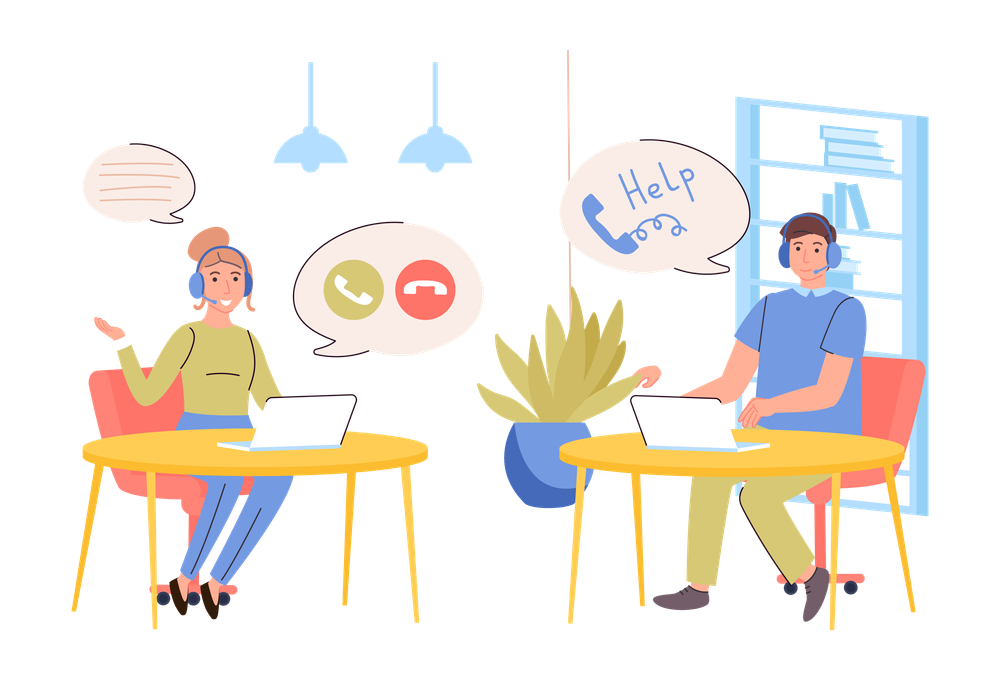


 川公网安备 51010702003693号
川公网安备 51010702003693号